Статья была полезной?
Внимание! Настройки из этой статьи доступны только владельцу и администратору, ответственному за настройки аккаунта. Как назначить администратора ответственным, читайте в отдельной статье.
Этапы подключения онлайн-кассы CloudKassir
- Создайте сайт на стороне CloudPayments
- Заключите договор на онлайн-фискализацию с CloudKassir
- Настройте подключение к онлайн-кассе в GetCourse
Обратите внимание: интеграция с данной онлайн-кассой доступна только на платных тарифах.
Создание сайта на стороне CloudPayments
Для создания сайта войдите в личный кабинет CloudPayments, после чего перейдите в раздел «Сайты».
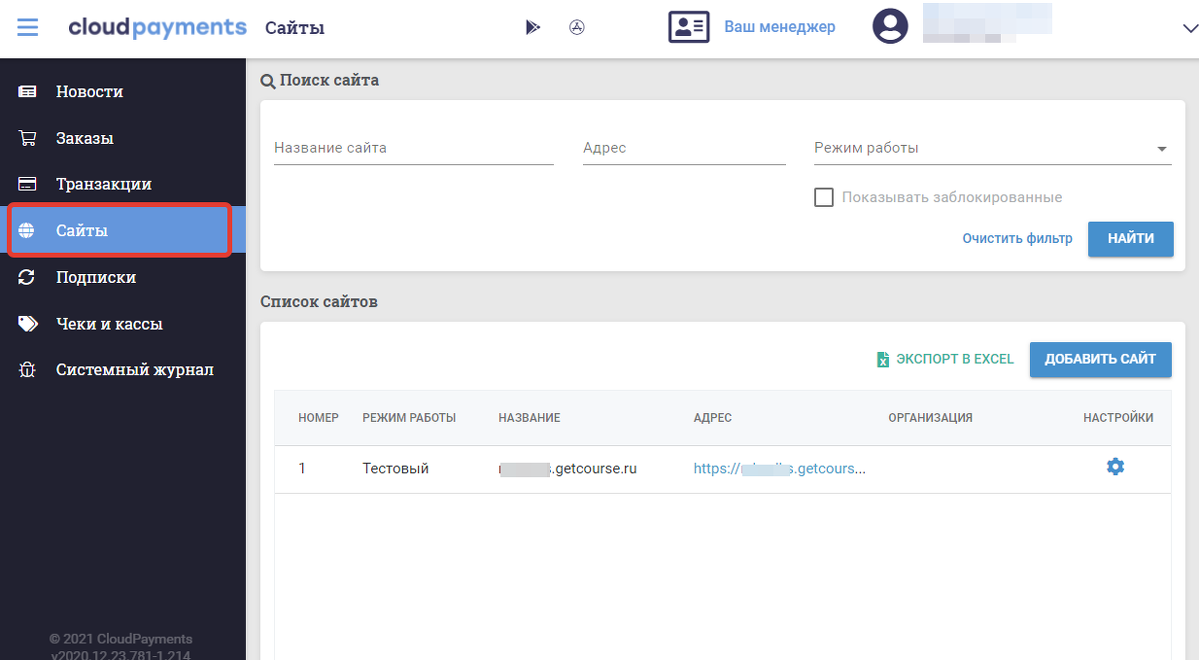
Добавьте сайт, указав Название и Адрес сайта. Эти данные можно скопировать в настройках аккаунта в разделе «Интеграция» — «Перейти к ручной настройке интеграций онлайн-касс и платежных агрегаторов» — «CloudPayments».
Обратите внимание: в настройке интеграции с CloudPayments для использования онлайн-кассы CloudKassir нет необходимости.
Заключение договора на онлайн-фискализацию с CloudKassir
Для подключения услуги онлайн-фискализации необходимо:
- подключиться к сервису онлайн фискализации CloudKassir;
- получить квалифицированную электронную подпись для работы с сайтом ФНС;
- зарегистрироваться в личном кабинете налоговой службы;
- заключить договор на онлайн-фискализацию с CloudKassir.
После подписания договора и оплаты счета вам будут предоставлены номер ККТ и ФН для регистрации в ФНС.
Подробную информацию по онлайн-кассе CloudKassir можно получить в справке.
Настройка кассы в Геткурс
Для настройки кассы на стороне GetCourse:
В поле «Адрес места расчетов» пропишите адрес сайта, указанный вами в настройках CloudPayments (в разделе «Сайт»):
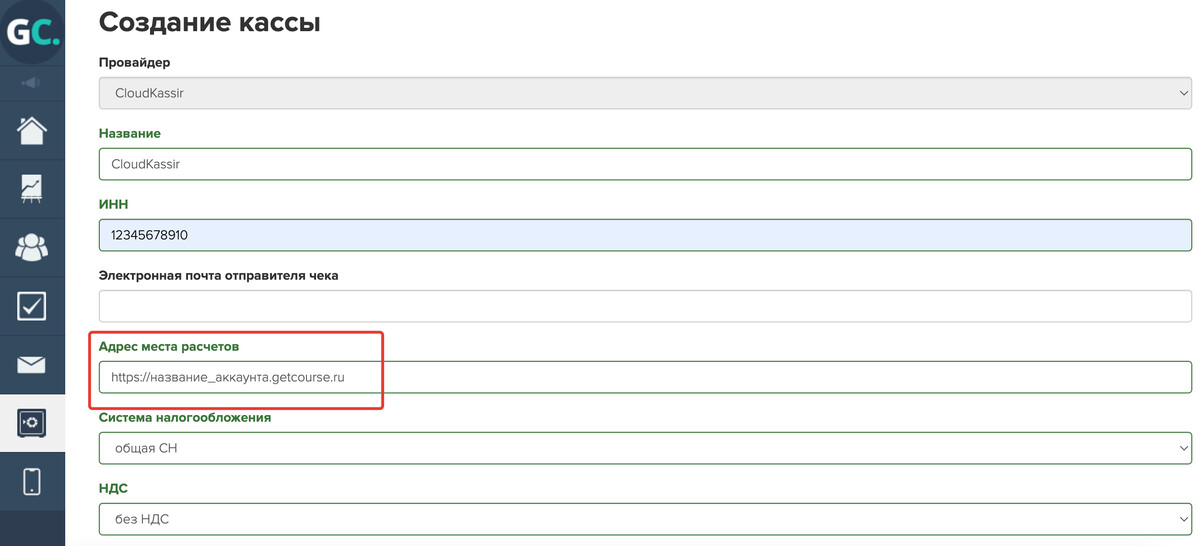

В полях «Логин» и «Пароль» укажите «Public ID» и «Пароль для API» из настроек CloudPayments:
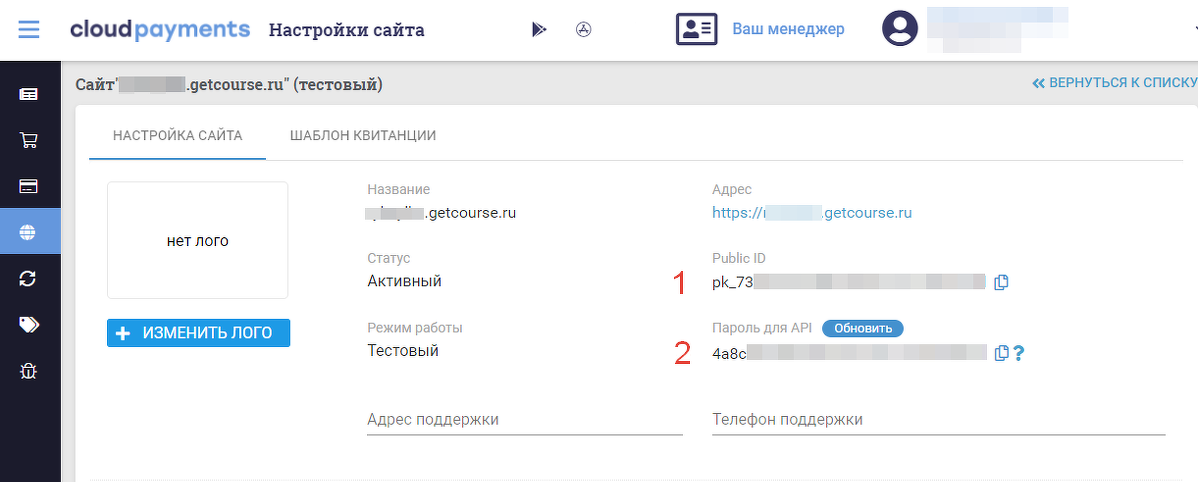
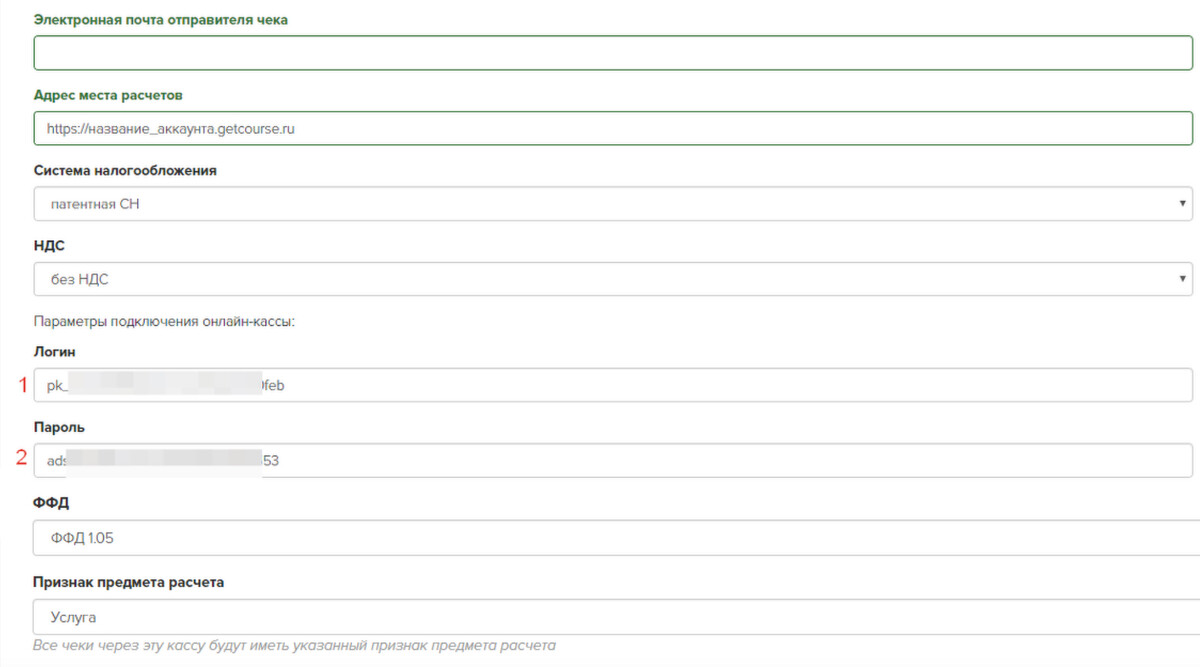
В поле «Признак предмета расчета» можно выбрать параметр, который будет передаваться в чеках.
Доступные варианты:
- услуга;
- товар;
- право на использование ИД (интеллектуальной деятельности).
По умолчанию выбран параметр «услуга», который подходит для большинства онлайн-школ.
Если продаете физические товары (например, книги) или работаете по особенной модели и в чеках требуется предмет расчета «право на использование результатов интеллектуальной деятельности», то есть возможность изменить признак предмета расчета.
Обратите внимание: Все чеки через эту кассу будут выбиваться с выбранным параметром.
Перед изменением признака предмета расчета обязательно проконсультируйтесь с юристом или бухгалтером.
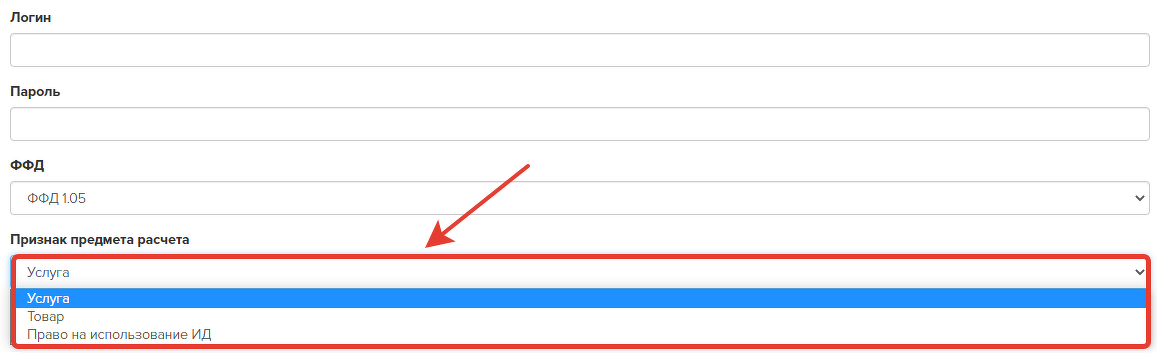
Также можно включить опцию «Агентский режим», которая позволит использовать агентскую схему в чеках.
Агентская схема в чеках — это когда в чек помимо обычной информации о товарах и стоимости добавляется информация о том, что чек выдает организация-агент, а сам товар/услугу продает организация-продавец.
При включении опции отобразятся поля, в которых можно указать агентские данные. Эти данные будут переданы провайдеру онлайн-кассы в составе другой чековой информации для каждой позиции заказа.
Обратите внимание: Данная опция работает только для онлайн-касс, которые подключаются напрямую к аккаунту.
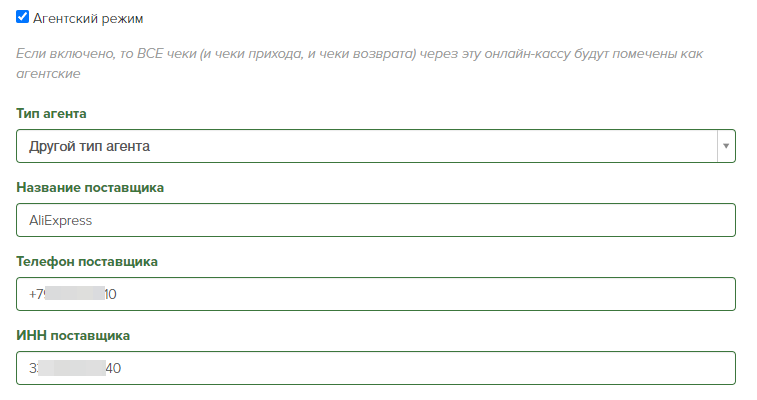
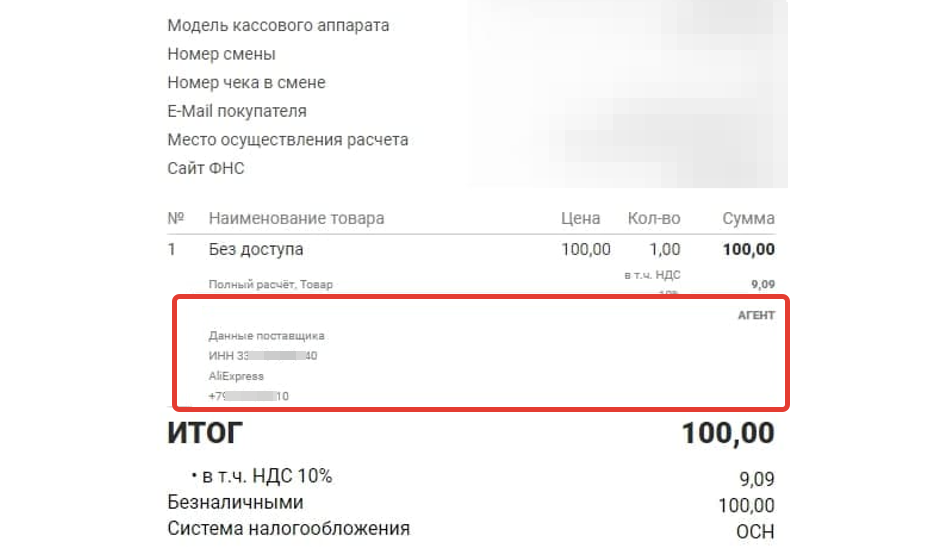
Следующий шаг — связывание способов приема оплаты с онлайн-кассой.
В настройках аккаунта в разделе «Интеграция» — «Перейти к ручной настройке интеграций онлайн-касс и платежных агрегаторов» найдите те подключенные платежные системы, в которых вы хотите создавать чеки при приеме оплаты, и выберите кассу.
С этого момента касса начинает автоматически работать и создавать фискальные чеки!
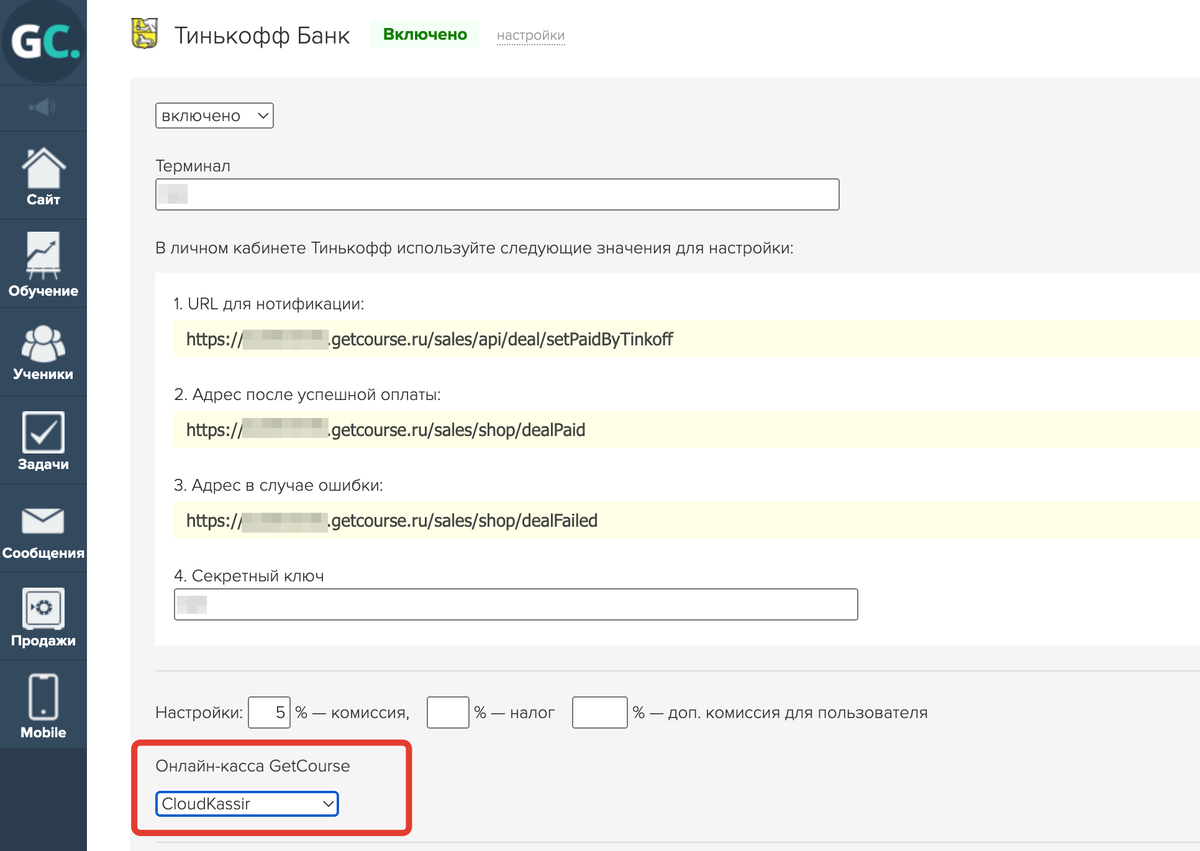
Обратите внимание:Если вы используете для приёма платежей такие платежные системы, как ЮKassa, CloudPayments, Робокасса или PayAnyWay, то онлайн-кассу можно подключить напрямую через эти платёжные системы.
Однако, в настройках интеграции с платежными системами следует выбирать только одну из касс:
- либо онлайн-кассу, подключенную напрямую к аккаунту GetCourse;
- либо онлайн-кассу, подключенную через платежную систему.
Указание обеих приведет к дублированию чеков.
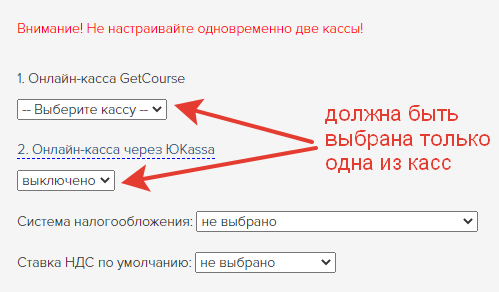
Отправка электронного чека покупателю
Геткурс при создании чека включает в него электронный адрес клиента (из данных пользователя).
ОФД, в которые CloudKassir передает электронные чеки, автоматически отправляет электронный чек по адресу покупателю.
Дополнительных действий по отправке электронного чека для соответствия закону не требуется.
Если возникает необходимость повторно отправить электронный чек покупателю, то для этого нужно найти запись этого чека в Личном кабинете ОФД.
ОФД позволяет отправить автоматическое письмо или скачать документ с чеком, в этом случае его можно отправить самостоятельно или распечатать.
Создание чеков на возвраты
При оформлении возврата вам необходимо вручную создать чек на возврат прихода, т. к. он не формируется автоматически. Предварительно нужно проверить данные, которые система подставит в чек.
После возврата платежа и присвоения ему статуса «Возвращен» создайте чек на возврат. Для этого откройте платеж и нажмите «Создать».
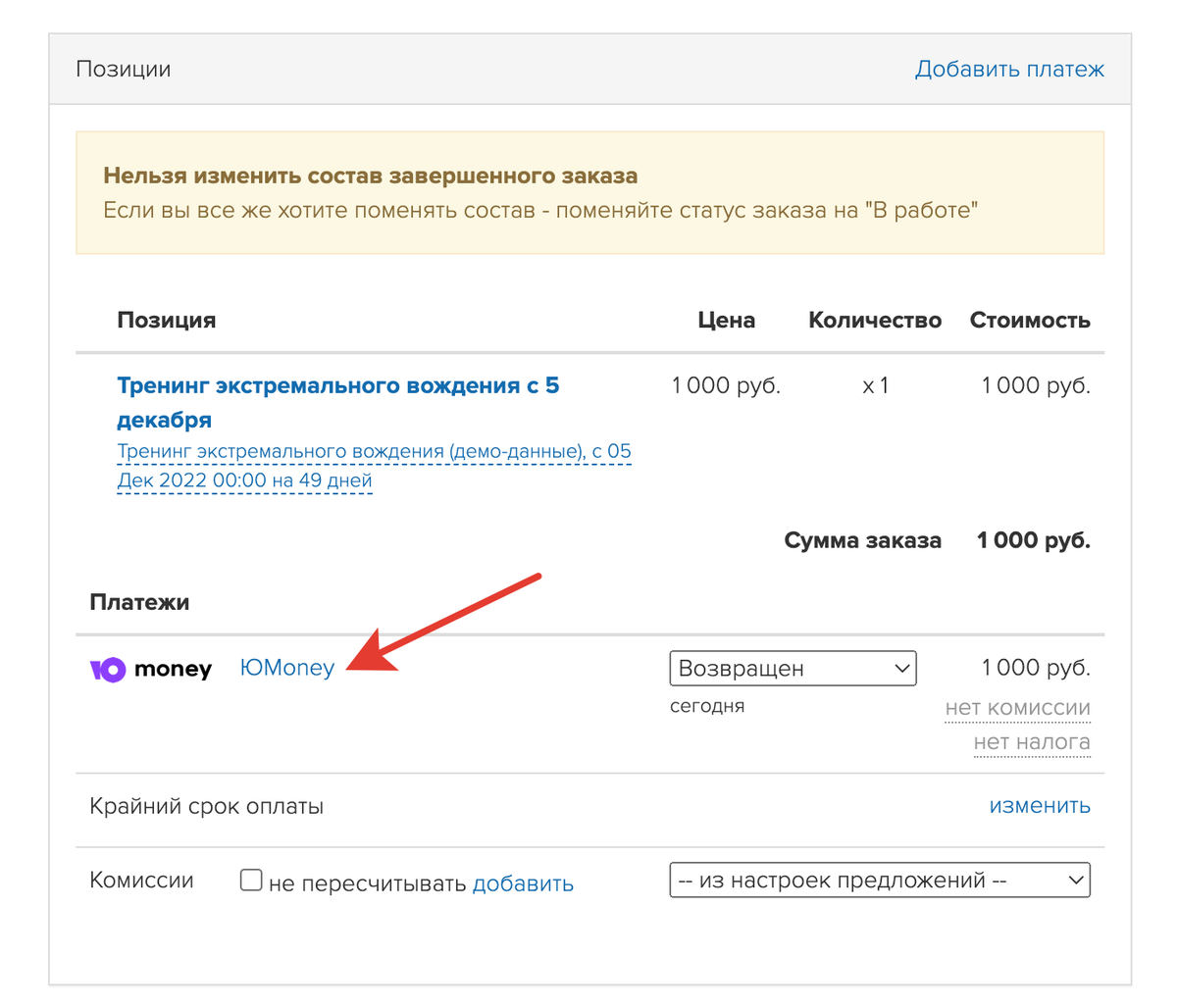
Перейдите к платежу, кликнув на название платежной системы
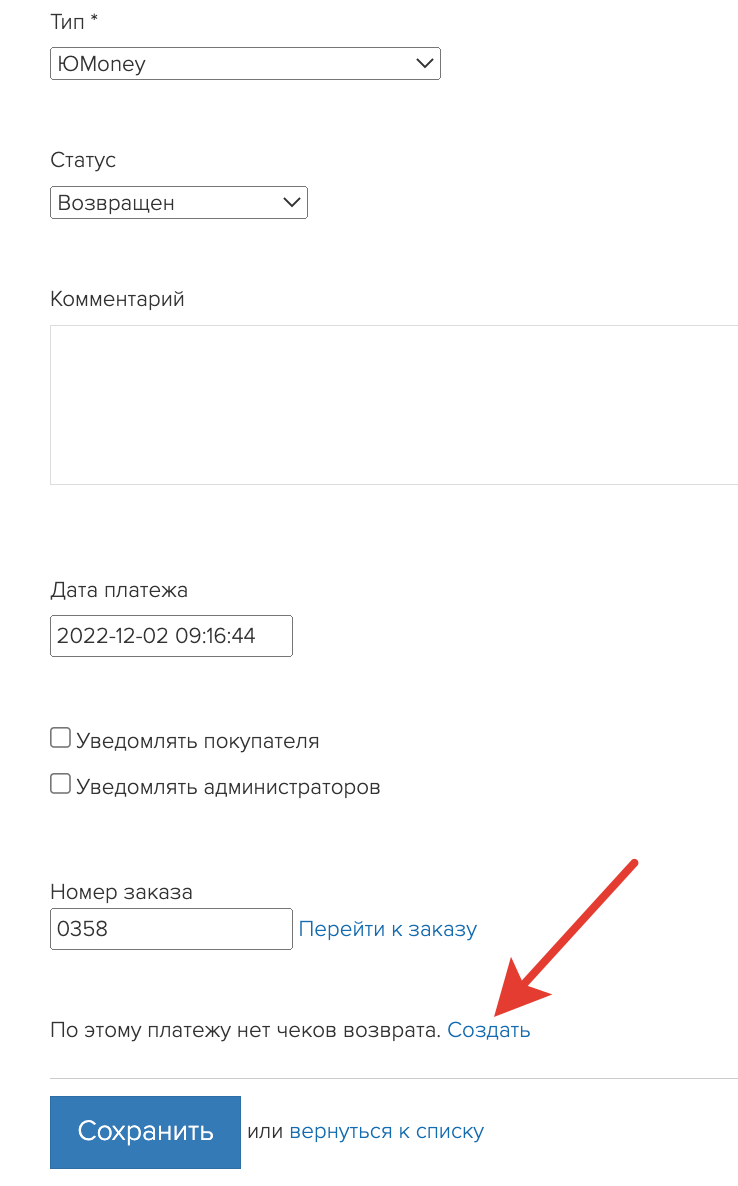
Нажмите «Создать» чек возврата
Будет открыт интерфейс ручного создания чека с автоматически заполненными данными. Проверьте названия позиций и суммы платежа (возврата). При необходимости измените или добавьте нужные данные. Отправьте чек с помощью кнопки «Создать».
Обратите внимание: данные для чека возврата будут автоматически прописаны, только если для заказа существует зарегистрированный чек прихода. Где найти данные о чеке и как создать чек прихода, если он отсутствует, читайте в разделе ниже.
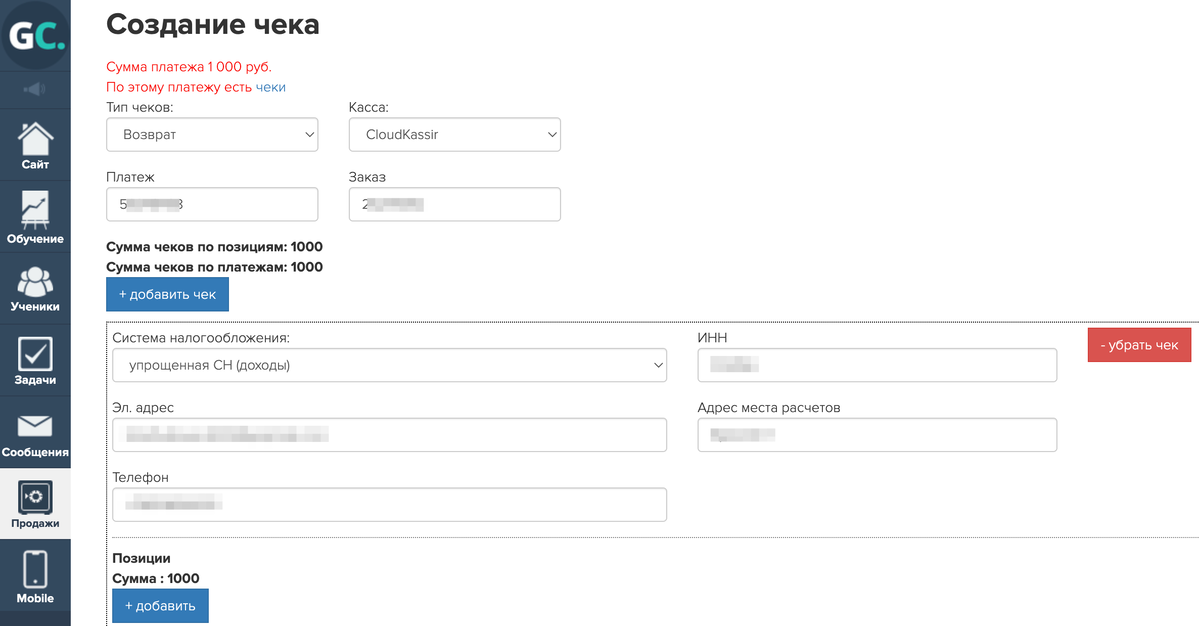
Просмотр чековых данных и ручное создание чеков
Все отправляемые в CloudKassir чеки фиксируются в системе GetCourse в разделе «Продажи — Заказы» на вкладке «Чеки».
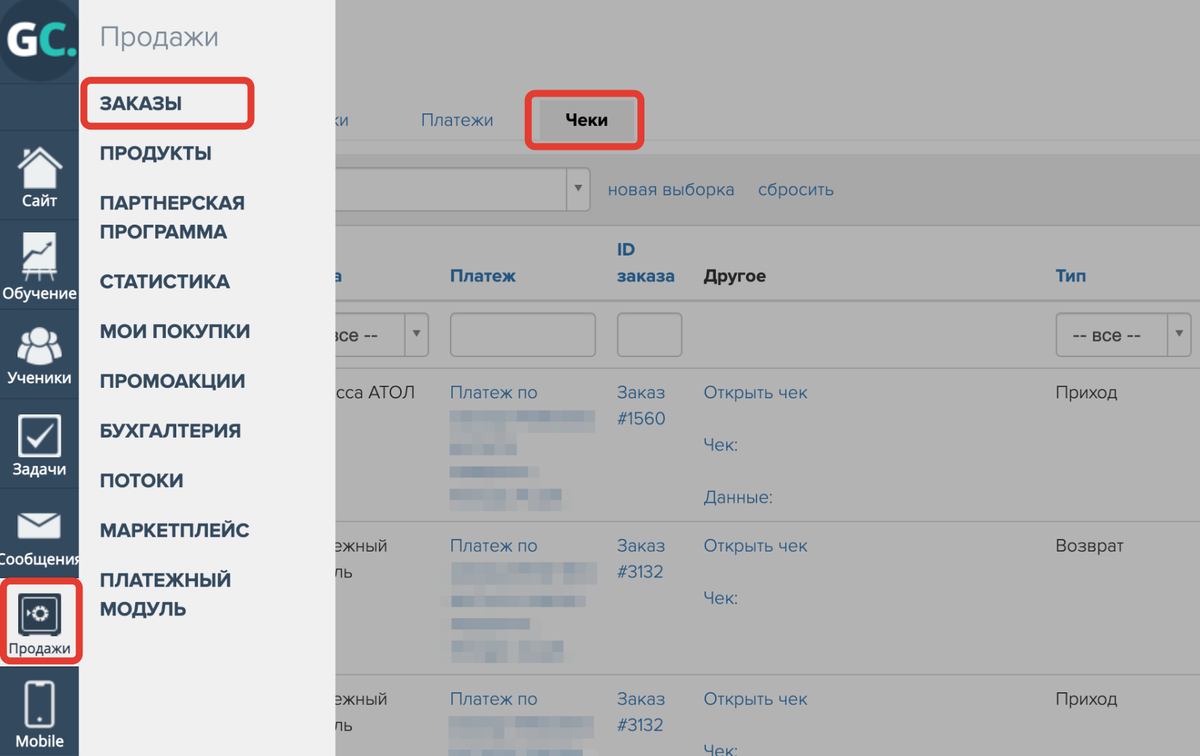
Чтобы открыть информацию о чеке и данные по нему, нажмите на соответствующие полуссылки.
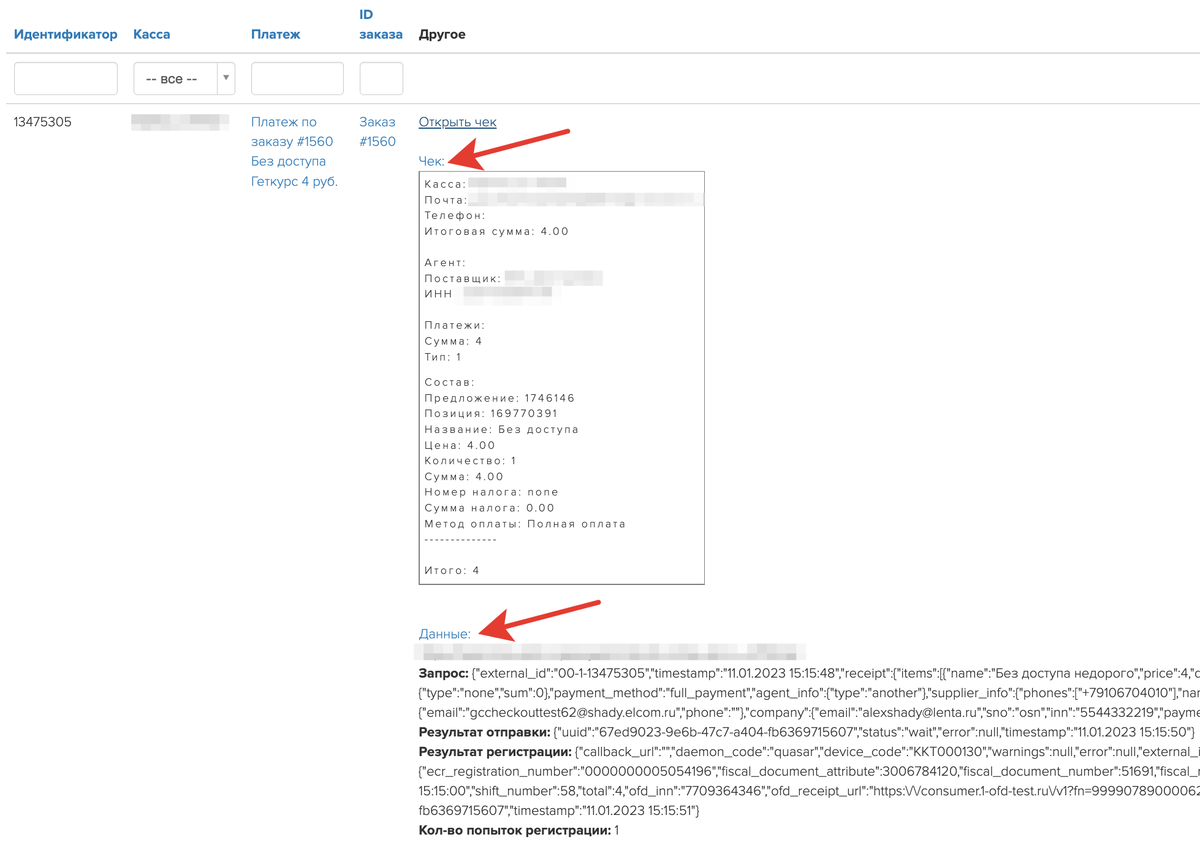
Для перехода к чеку на стороне ОФД нажмите «Открыть чек».
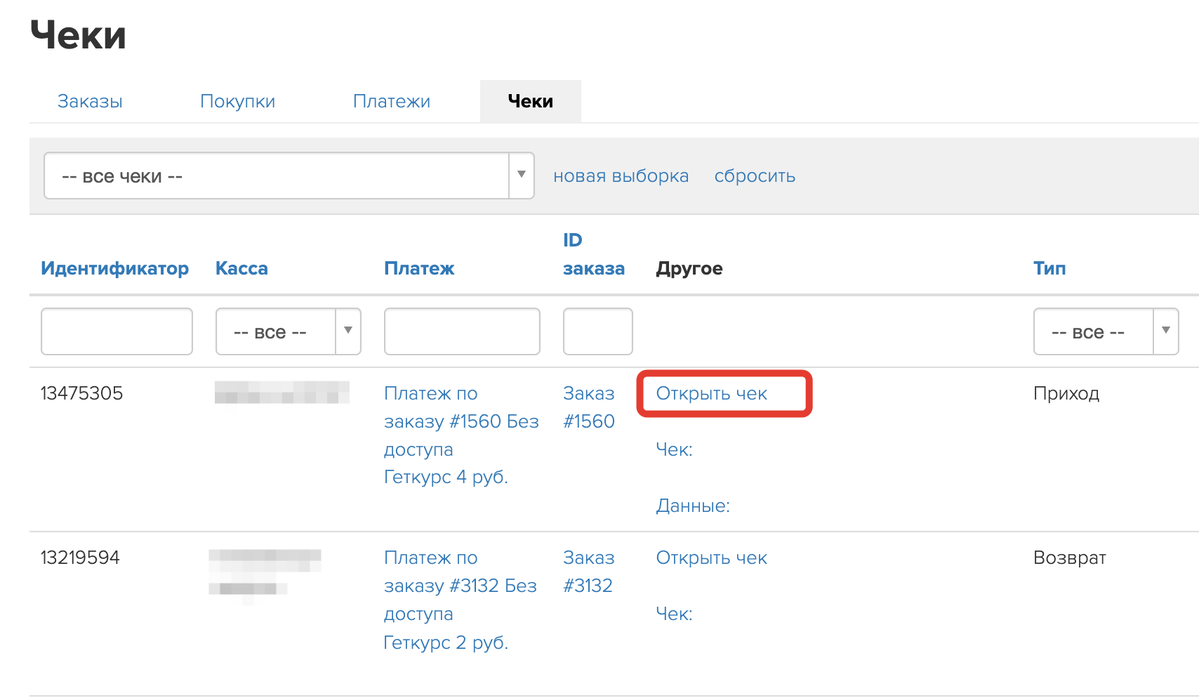
Для перехода к чеку на стороне ОФД намите «Открыть чек»
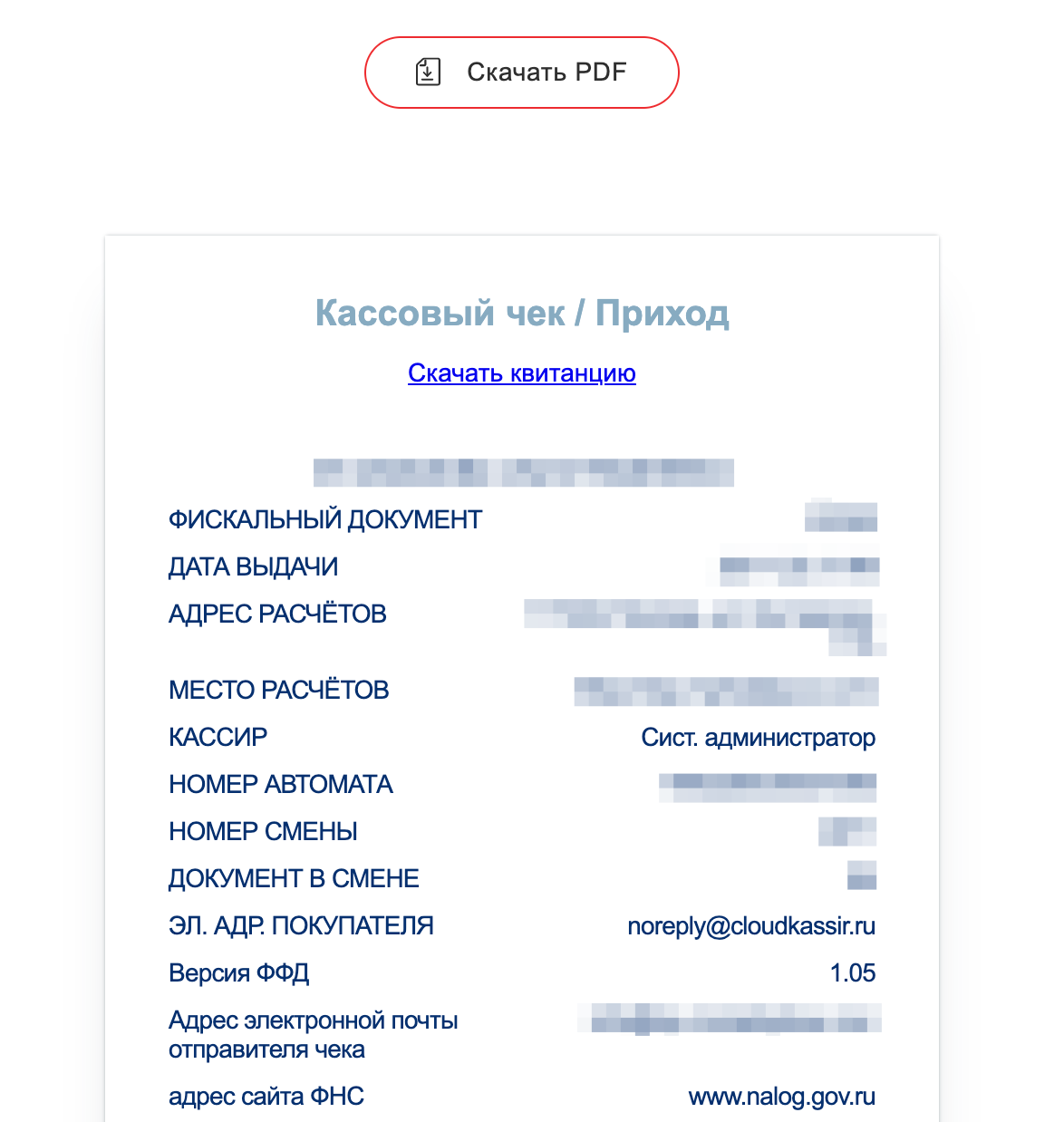
Чек в CloudKassir
С помощью кнопки «Создать чек» можно перейти к интерфейсу ручного создания чека. При ручном создании чека обязательно укажите ID платежа в GetCourse, чтобы автоматически заполнить чековые данные.
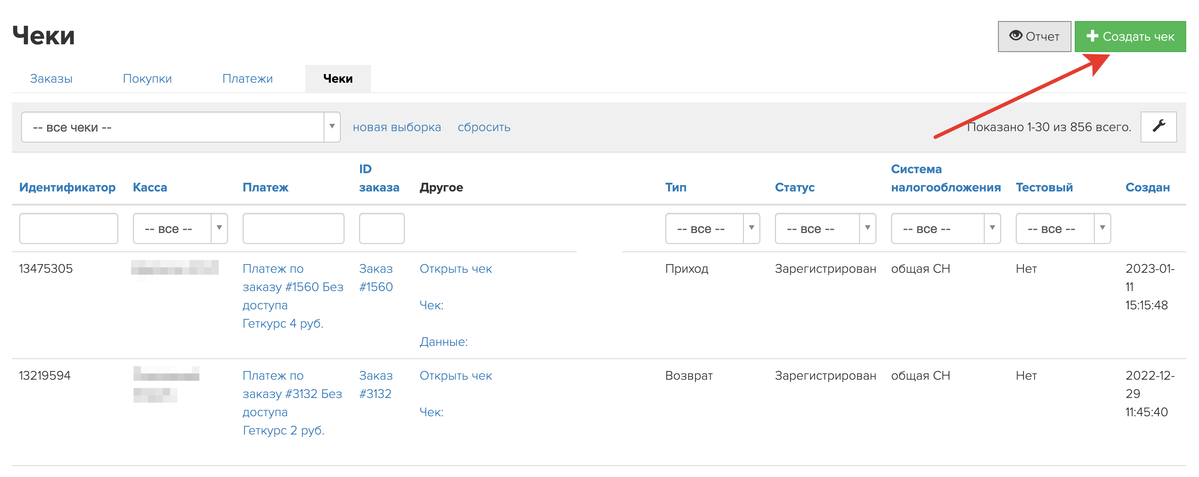
Наличие чека и его статус можно также посмотреть на вкладке «Платежи».
Для этого в настройках таблицы добавьте «Чек» в список отображаемых колонок.
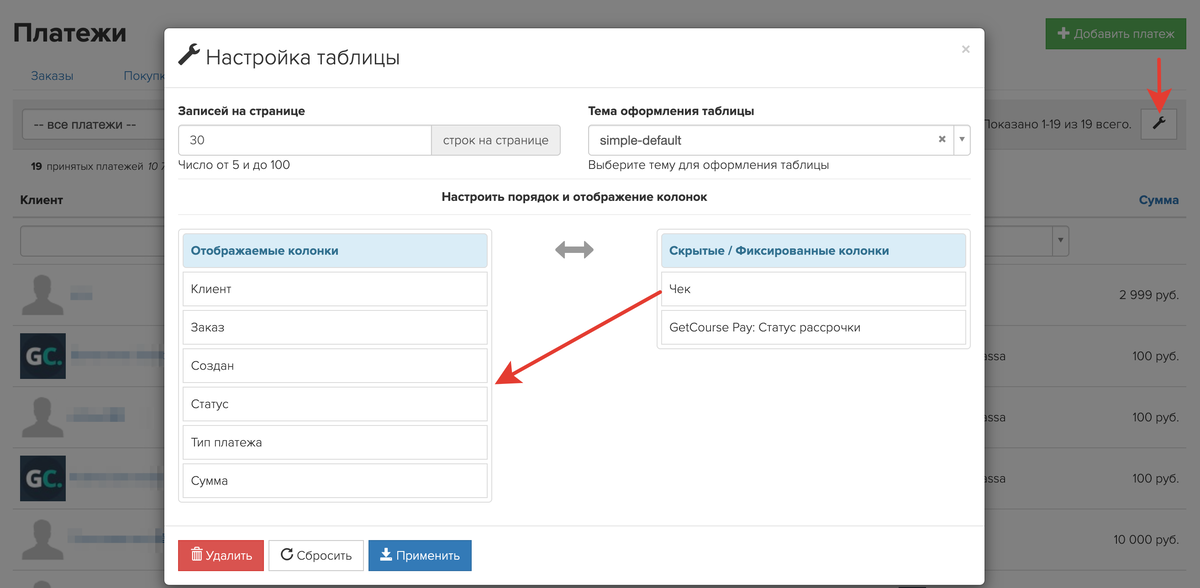
Массовое создание чеков
Операция по платежам «Создать чеки прихода» — это массовая операция, создающая чеки по платежам, которые попали в выборку. Чек не будет создан, если по этому платежу он уже есть.
Важно: Проверьте выборку платежей перед операцией, т.к. после создания чеки сразу передаются в ФНС, массово отменить чеки нельзя.
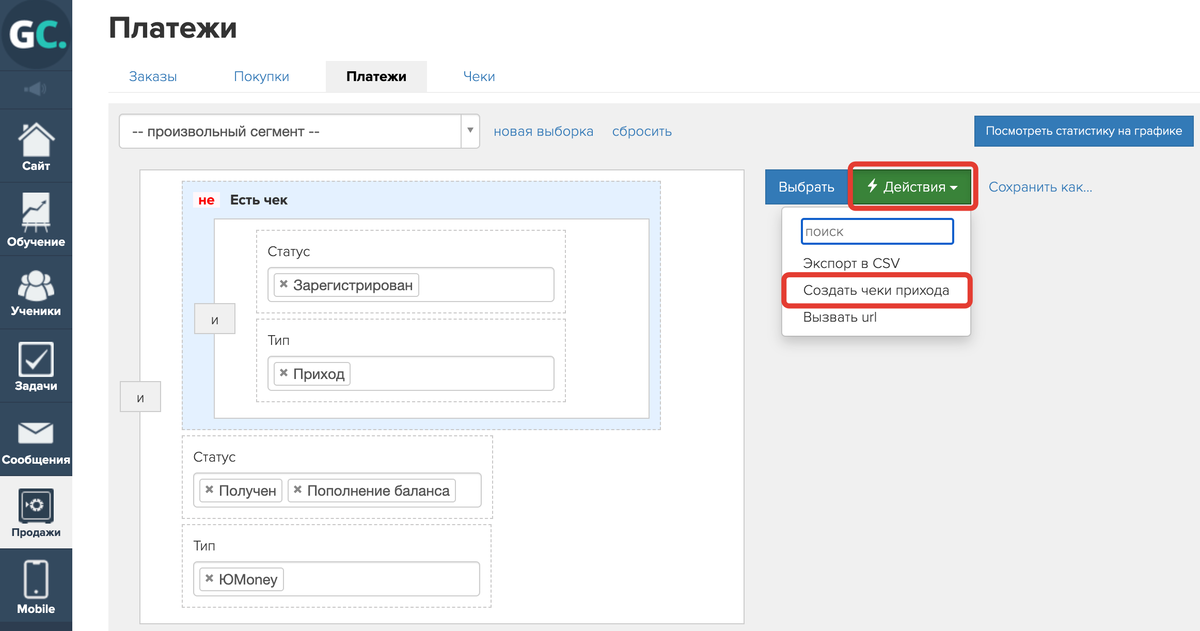
Используйте операцию «Создать чеки прихода» совместно с отчетом по отсутствующим чекам. В отчете отображается количество платежей, по которым нет чеков, зарегистрированных в онлайн-кассе.
Для этого перейдите в отчет из раздела «Заказы» — «Чеки» — «Отчет» и кликните на цифру. Запустите массовую операцию по открывшейся выборке.
Напрямую к GetCourse также можно подключить онлайн-кассу АТОЛ или Бизнес.ру Онлайн-чеки.

авторизуйтесь
Подскажите, если есть кто. А как настроить онлайн кассу, чтобы продажи шли как "дистанционная продажа"? В ОФД видим, что наши продажи идут как розничная торговля.
Напишите, пожалуйста, по этому вопросу в нашу техподдержку https://getcourse.ru/contacts .
Не могу найти статью о модерации формы оплаты.
Добавил уже все необходимые поля в интеграции, но новая возможность оплаты так и не подтягивается на Страницу оплаты
Ответили в рамках техподдержки.
Если в вашем аккаунте в настройках онлайн-кассы включен тестовый режим, информация о чеках не будет передаваться в онлайн-кассу, при этом в разделе "Чеки" (https://название_аккаунта.getcourse.ru/pl/sales/control/online-receipt) вы сможете просмотреть, каким образом выглядит информация.
При отключении тестового режима данные начнут передаваться в онлайн-кассу.
Правильно понимаю, что вы подразумеваете оплату по счету, настройка которого описана в статье https://getcourse.ru/blog/505427 ?
Автоматическое выставление актов на платформе не предусмотрено.
Для подключения CloudKassir не требуется подключать CloudPayments в аккаунте. Вы можете дополнительно уточнить требования на стороне сервиса https://cloudkassir.ru/ , чтобы убедиться, что они вам подходят. Помимо CloudKassir досутпно также подключение касс АТОЛ-онлайн https://getcourse.ru/blog/327694 и Бизнес.ру Онлайн-чеки https://getcourse.ru/blog/662104 . Подробнее с информацией вы также можете ознакомиться в статье нашего блога https://getcourse.ru/blog/433593 .
Напишите, пожалуйста, обращение в техническую поддержку, с указанием ссылки на аккаунт, в котором вы производите настройки: https://getcourse.ru/contacts .